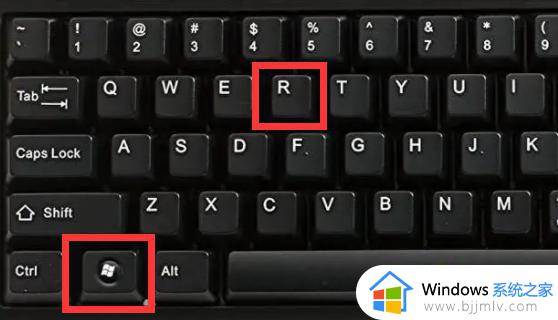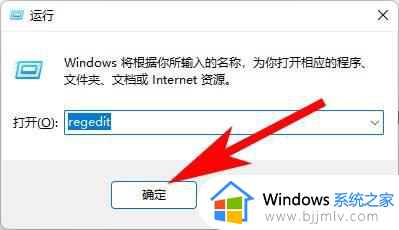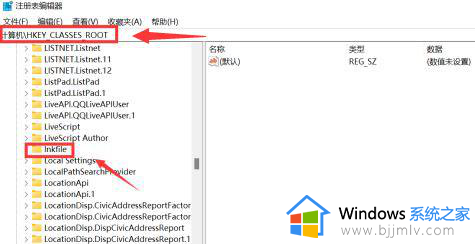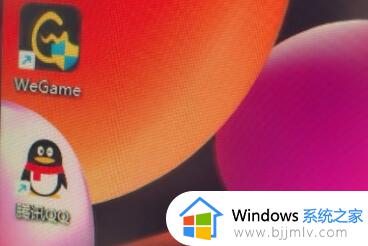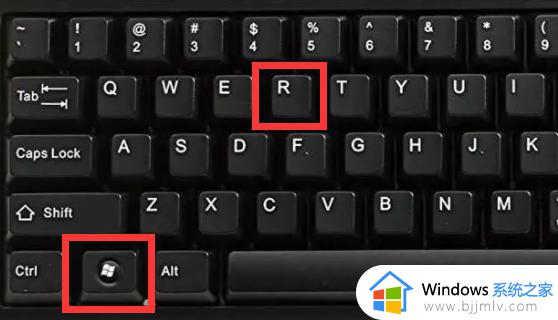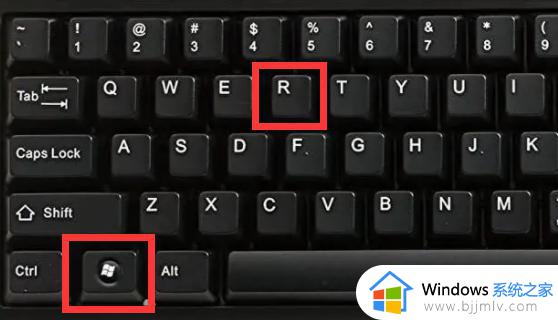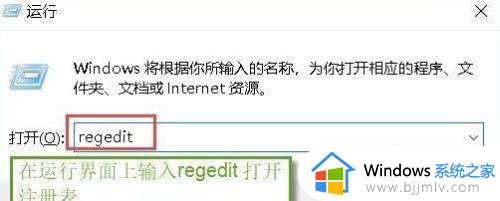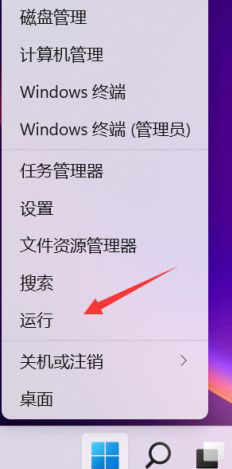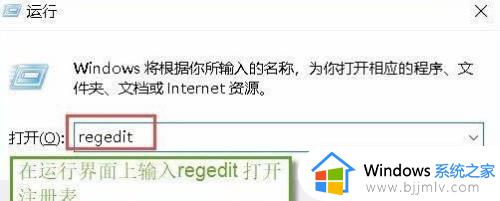win11怎么隐藏快捷图标的小箭头 正确去除win11快捷图标的小箭头方法
更新时间:2024-05-07 11:48:03作者:run
许多用户可能会觉得win11系统桌面桌面快捷方式上的小箭头图标有些繁琐,想要将其隐藏起来以获得更加简洁的桌面视图。那么win11怎么隐藏快捷图标的小箭头呢?接下来让我们一起来了解一下正确去除win11快捷图标的小箭头方法吧!
操作方法:
1、“win+R”快捷键开启运行,输入“regedit”回车打开。
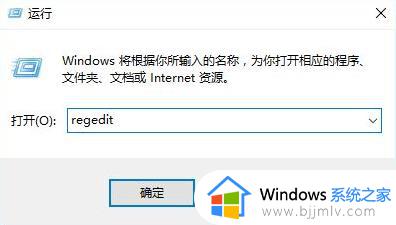
2、进入到注册表编辑器界面之后,需要依次点击左侧栏中的“HKEY_CLASSES_ROO\Tlnkfile”,随后找到右侧中的“lsShortcut”选项。
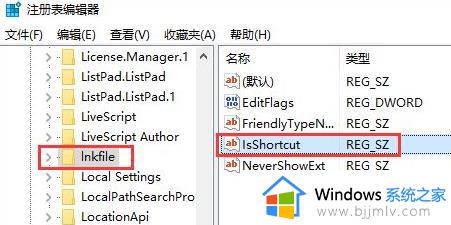
3、然后右击“lsShortcut”项,选择将其“删除”就可以了。
以上就是正确去除win11快捷图标的小箭头方法的全部内容,有遇到过相同问题的用户就可以根据小编的步骤进行操作了,希望能够对大家有所帮助。